- English (English)
- Bulgarian (Български)
- Chinese Simplified (简体中文)
- Chinese Traditional (繁體中文)
- Czech (Čeština)
- Danish (Dansk)
- Dutch (Nederlands)
- French (Français)
- German (Deutsch)
- Greek (Ελληνικά)
- Hungarian (Magyar)
- Italian (Italiano)
- Japanese (日本語)
- Korean (한국어)
- Polish (Polski)
- Slovak (Slovenský)
- Spanish (Español)
- Swedish (Svenska)
- Turkish (Türkçe)
- Ukrainian (Українська)
- Vietnamese (Tiếng Việt)
Comparando documentos
(Esta funcionalidade não está disponível em algumas versões do ABBYY FineReader. Veja também: http://www.ABBYY.com/FineReader.)
O ABBYY FineReader inclui o ABBYY Comparar documentos, um aplicativo que permite comparar duas versões de um documento, mesmo se essas versões estiverem em formatos diferentes. A ferramenta de comparação de documentos do ABBYY FineReader permite detectar inconsistências significativas em um texto, impedindo, por exemplo, a aprovação ou publicação da versão errada de um documento.
Há várias maneiras de iniciar o ABBYY Comparar documentos:
- Abra a janela Nova Tarefa selecione a Comparar guia e clique em Abrir o ABBYY Comparar documentos.
- Clique no Iniciar botão no Windows e clique em ABBYY FineReader PDF 15 > ABBYY Comparar documentos (no Windows 10, clique no Iniciar
 botão, selecione o item Todos os programas no menu Iniciar e clique em ABBYY FineReader PDF 15 > ABBYY Comparar documentos)
botão, selecione o item Todos os programas no menu Iniciar e clique em ABBYY FineReader PDF 15 > ABBYY Comparar documentos) - Clique Comparar documentos no Ferramentas menu.
- Clique com o botão direito no arquivo no Windows Explorer e clique em Comparar documentos... no menu de atalho.
Siga as insturções abaixo para comparar os dois documentos.
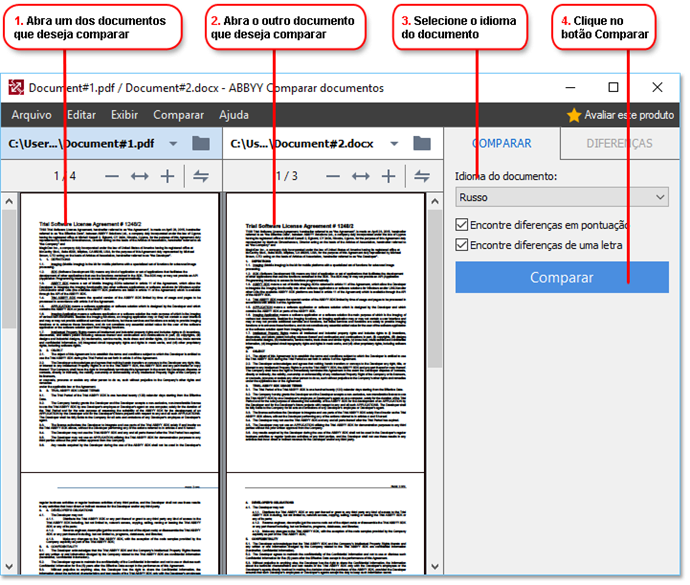
- Abra o ABBYY Comparar documentos, abra uma das versões que deseja comparar no painel esquerdo e a outra no painel direito.
- No painel COMPARAR selecione os idiomas do documento na lista suspensa.
- Clique no Comparar botão para comparar os documentos.
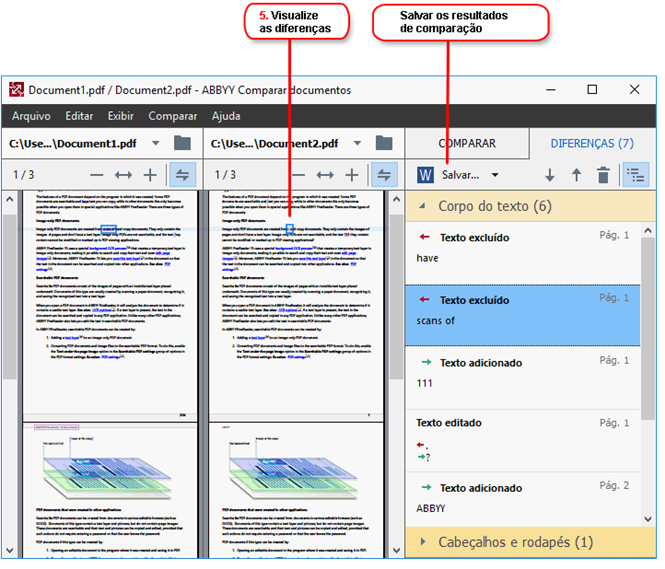
- Revise as diferenças detectadas pelo ABBYY Comparar documentos.
As diferenças entre as duas versões serão destacadas em cada versão e listadas no painel direito, fornecendo uma visão clara das mudanças feitas no documento. Isto torna fácil ver se algum texto foi adicionado, removido ou editado em cada versão. Ambas as páginas rolarão simultaneamente e fragmentos idênticos serão sempre exibidos lado a lado. As diferenças podem ser removidas da lista ou copiadas para a área de transferência. Diferenças removidas da lista não sreão salvas no relatório de diferenças.
Diferenças removidas da lista não sreão salvas no relatório de diferenças.
Você pode salvar os resultados da comparação:
- como um arquivo do Microsoft Word que mostra as diferenças usando o recurso de controlar alterações.
- Como um documento PDF com comentários.
- Como uma tabela do Microsoft Word que contém as diferenças.
 Para mais informações sobre comparação de duas versões no mesmo documento, consulte ABBYY Comparar documentos.
Para mais informações sobre comparação de duas versões no mesmo documento, consulte ABBYY Comparar documentos.
04.03.2022 7:13:24